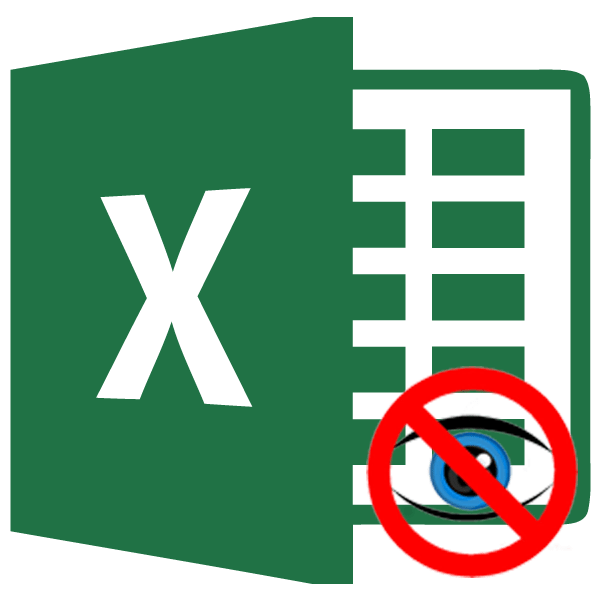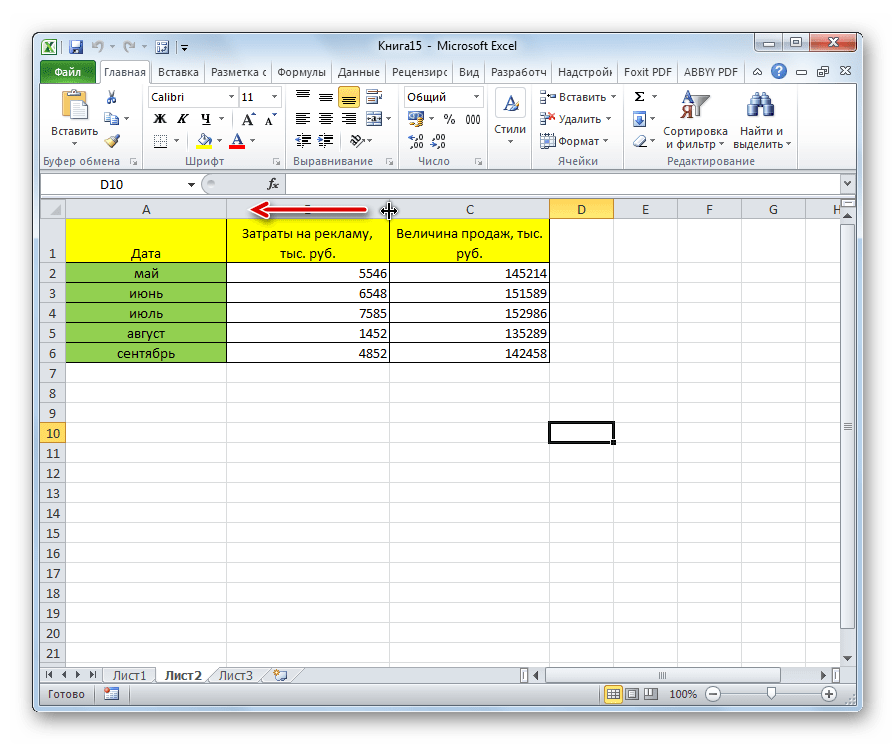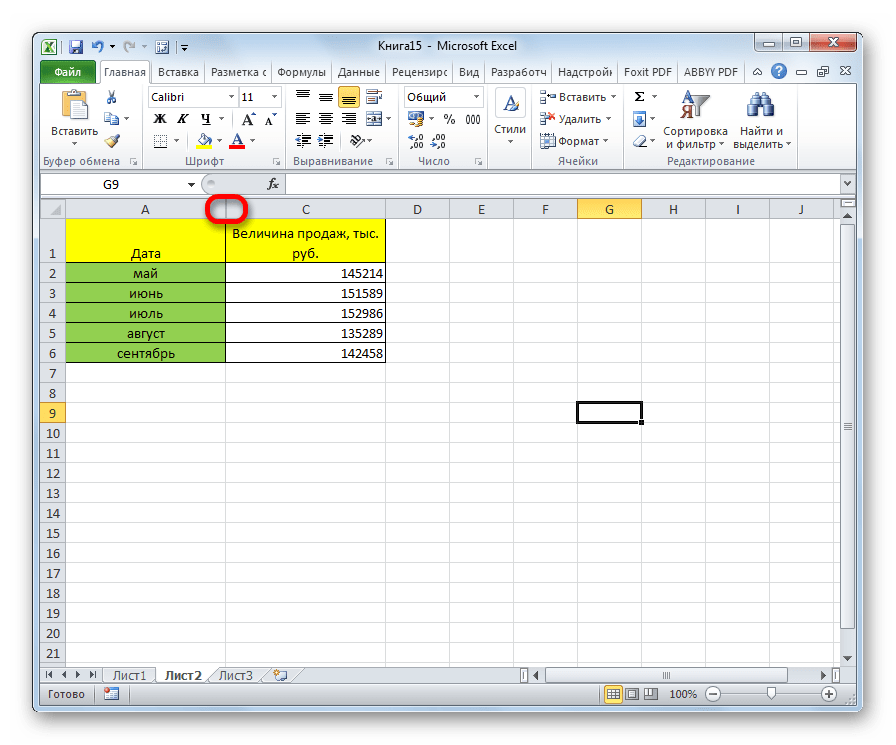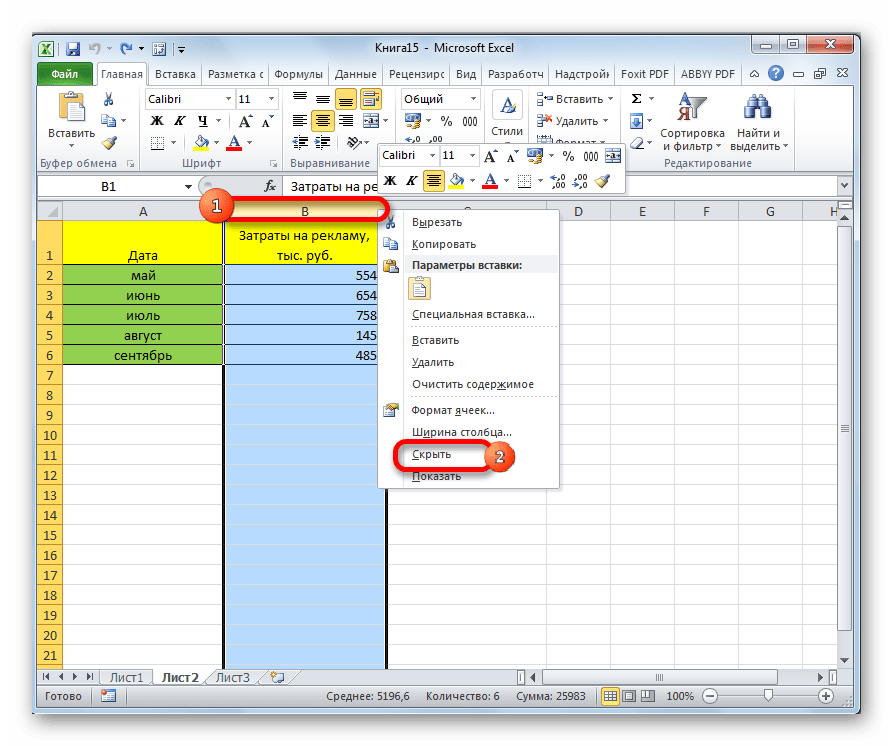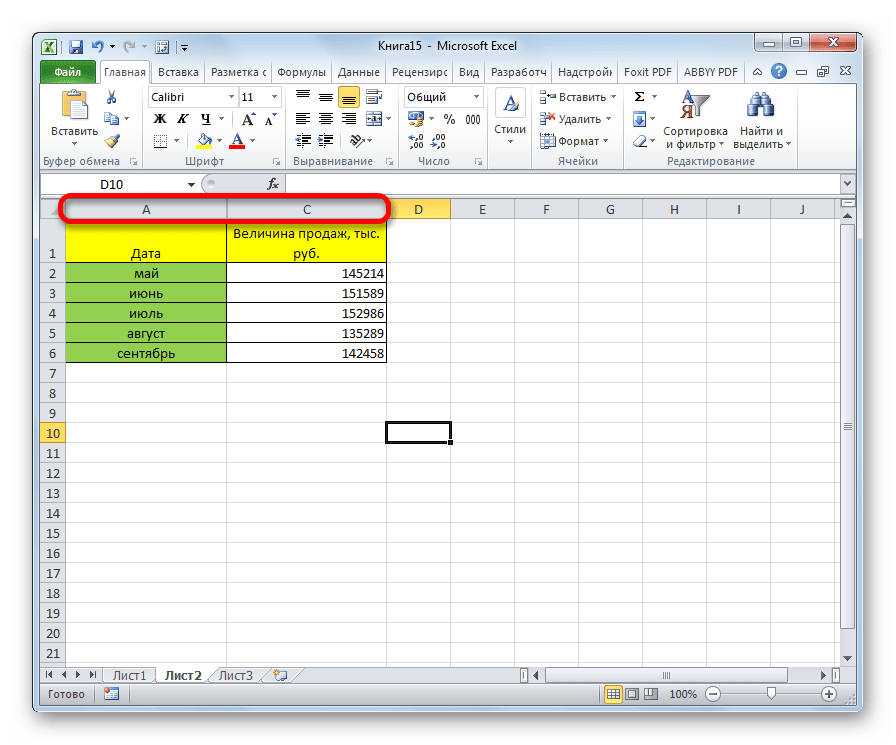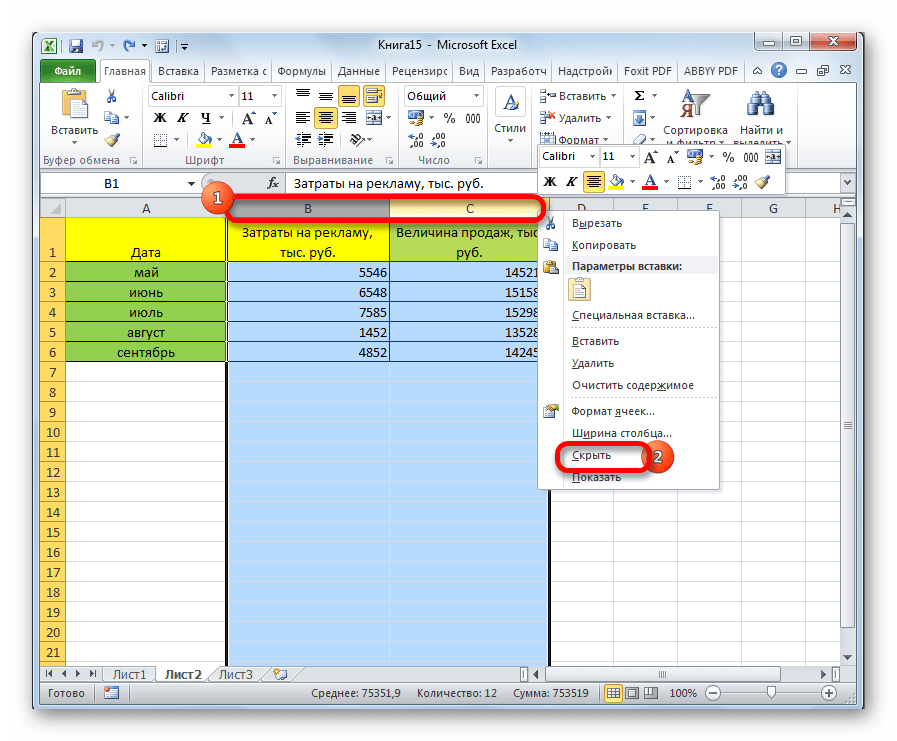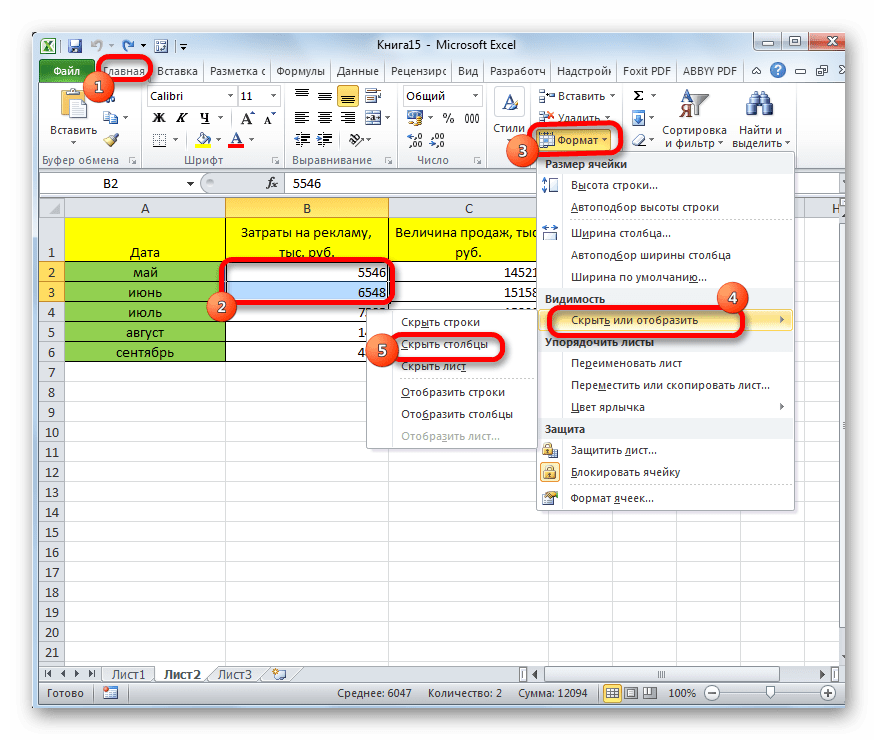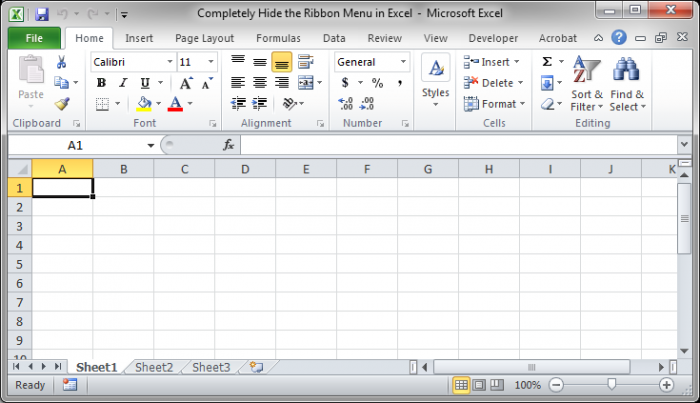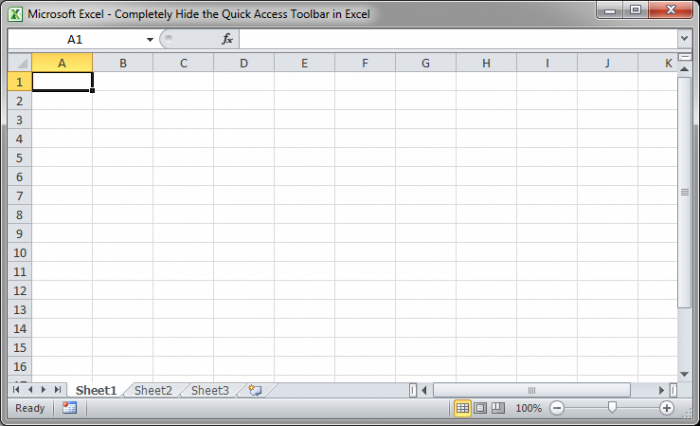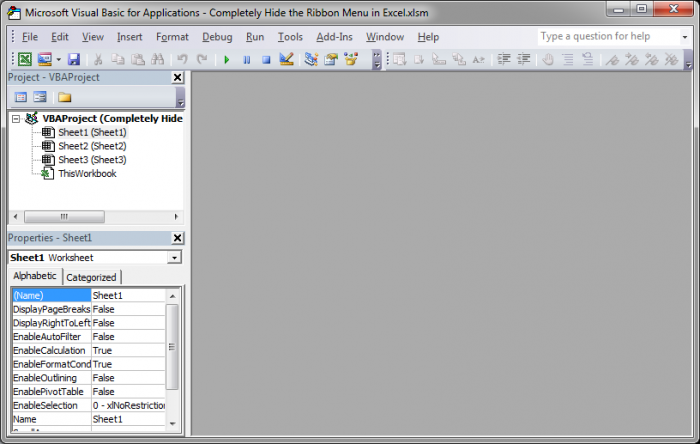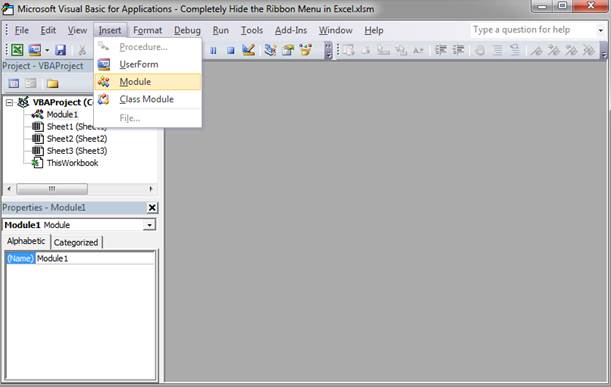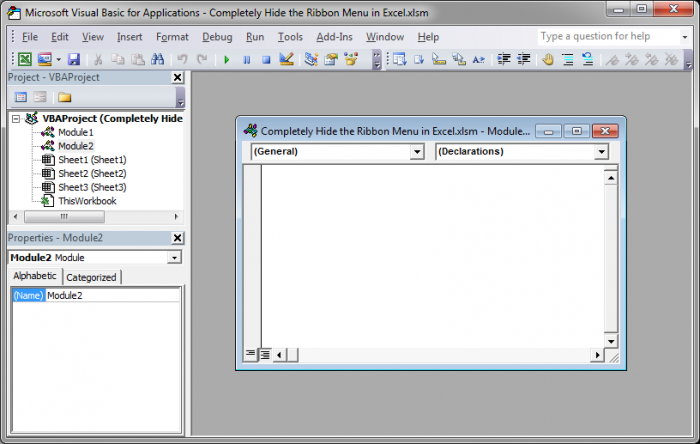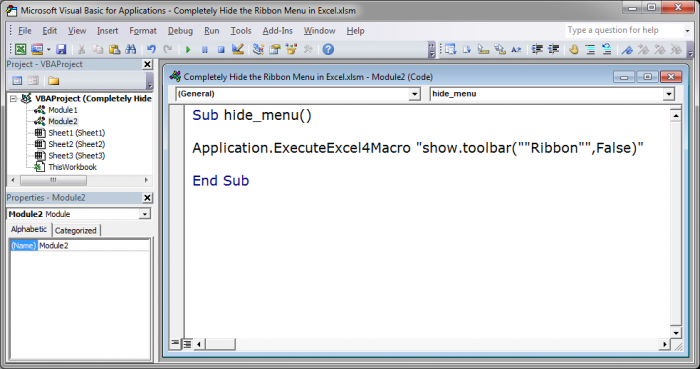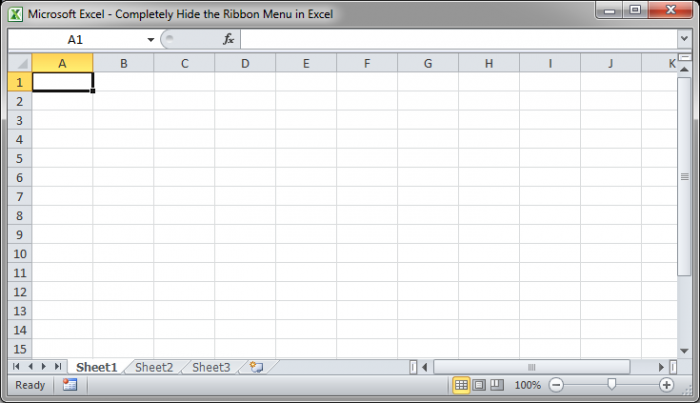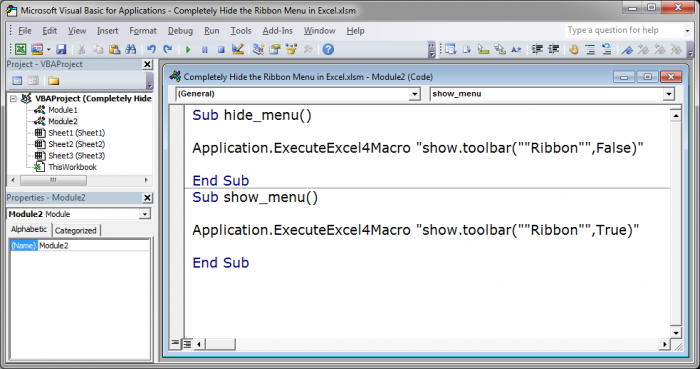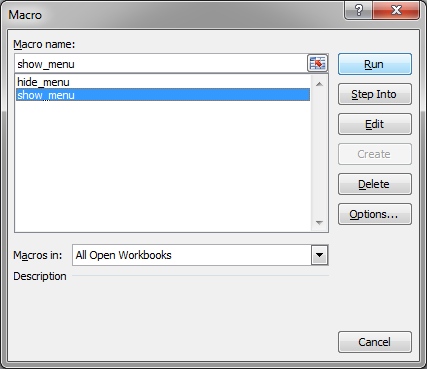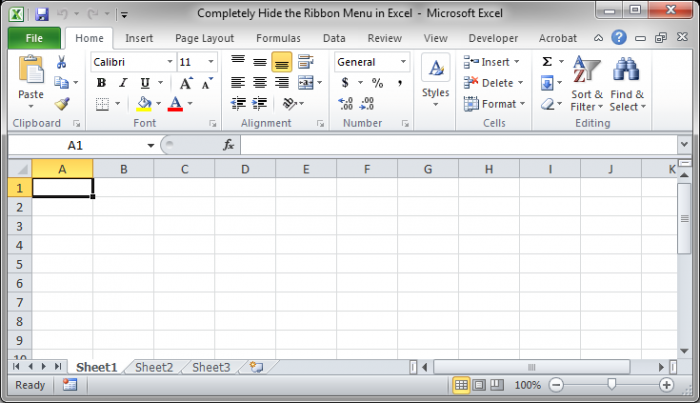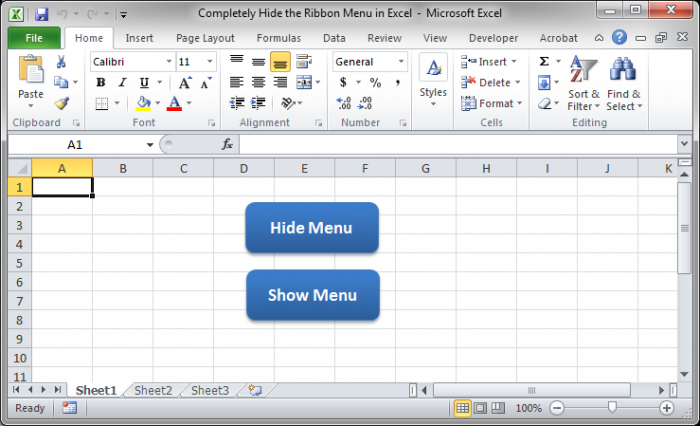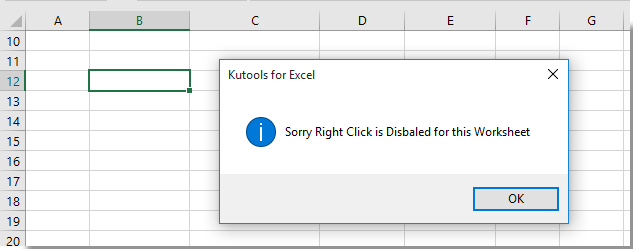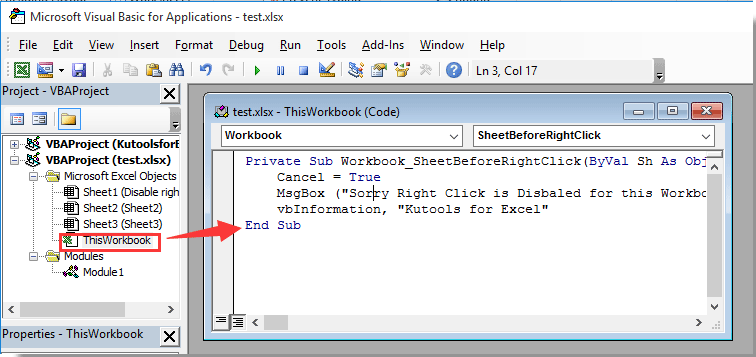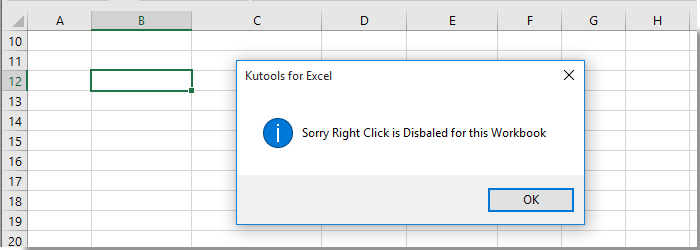Содержание
- Алгоритмы скрытия
- Способ 1: сдвиг ячеек
- Способ 2: использование контекстного меню
- Способ 3: использование инструментов на ленте
- Вопросы и ответы
При работе с таблицами Excel иногда нужно скрыть определенные области листа. Довольно часто это делается в том случае, если в них, например, находятся формулы. Давайте узнаем, как можно спрятать столбцы в этой программе.
Алгоритмы скрытия
Существует несколько вариантов выполнить данную процедуру. Давайте выясним, в чем их суть.
Способ 1: сдвиг ячеек
Наиболее интуитивно понятным вариантом, с помощью которого можно добиться нужного результата, является сдвиг ячеек. Для того, чтобы произвести данную процедуру, наводим курсор на горизонтальную панель координат в месте, где находится граница. Появляется характерная направленная в обе стороны стрелка. Кликаем левой кнопкой мыши и перетягиваем границы одного столбца к границам другого, насколько это можно сделать.
После этого, один элемент будет фактически скрыт за другим.
Способ 2: использование контекстного меню
Намного удобнее для данных целей использовать контекстное меню. Во-первых, это проще, чем двигать границы, во-вторых, таким образом, удаётся достигнуть полного скрытия ячеек, в отличие от предыдущего варианта.
- Кликаем правой кнопкой мыши по горизонтальной панели координат в области той латинской буквы, которой обозначен столбец подлежащий скрытию.
- В появившемся контекстном меню жмем на кнопку «Скрыть».
После этого, указанный столбец будет полностью скрыт. Для того, чтобы удостоверится в этом, взгляните на то, как обозначены столбцы. Как видим, в последовательном порядке не хватает одной буквы.
Преимущества данного способа перед предыдущим заключается и в том, что с помощью него можно прятать несколько последовательно расположенных столбцов одновременно. Для этого их нужно выделить, а в вызванном контекстном меню кликнуть по пункту «Скрыть». Если вы хотите произвести данную процедуру с элементами, которые не находятся рядом друг с другом, а разбросаны по листу, то выделение обязательно нужно проводить с зажатой кнопкой Ctrl на клавиатуре.
Способ 3: использование инструментов на ленте
Кроме того, выполнить эту процедуру можно при помощи одной из кнопок на ленте в блоке инструментов «Ячейки».
- Выделяем ячейки, расположенные в столбцах, которые нужно спрятать. Находясь во вкладке «Главная» кликаем по кнопке «Формат», которая размещена на ленте в блоке инструментов «Ячейки». В появившемся меню в группе настроек «Видимость» кликаем по пункту «Скрыть или отобразить». Активируется ещё один список, в котором нужно выбрать пункт «Скрыть столбцы».
- После этих действий, столбцы будут спрятаны.
Как и в предыдущем случае, таким образом можно прятать сразу несколько элементов, выделив их, как было описано выше.
Урок: Как отобразить скрытые столбцы в Excel
Как видим, существуют сразу несколько способов скрыть столбцы в программе Эксель. Наиболее интуитивным способом является сдвиг ячеек. Но, рекомендуется все-таки пользоваться одним из двух следующих вариантов (контекстное меню или кнопка на ленте), так как они гарантируют то, что ячейки будут полностью спрятаны. К тому же, скрытые таким образом элементы потом будет легче обратно отобразить при надобности.
Еще статьи по данной теме:
Помогла ли Вам статья?
Updated Version: Hide the Entire Excel Interface — Ribbon Menu, Quick Access Toolbar, Status Bar, and More
I’ll show you how to completely remove the entire Ribbon Menu from Excel.
This will allow you to have a streamlined Excel interface and to prevent users from accessing any menu in Excel. As well, this method will hide the quick access toolbar and the Office or File buttons (depending on your version of Excel).
Here is the normal Excel interface:
Here is what we want:
Steps to Remove the Ribbon Menu:
- Hit Alt + F11 on the keyboard. This brings up the VBA window:
- Go to Insert > Module
- Copy and Paste this into the white area:
-
Sub hide_menu()Application.ExecuteExcel4Macro "show.toolbar(""Ribbon"",False)"End Sub
-
- Hit Alt + F11 to go back to the Excel window. Then hit Alt + F8 to be able to run the macro. A window will open and you select the hide_menu macro and hit the Run button.
- Now the menu is gone:
How to Show the Hidden Ribbon Menu
Follow the same steps above and put the following piece of code below the one in the previous steps.
- Hit Alt + F11.
- Add the following code below the other code:
-
Sub show_menu()Application.ExecuteExcel4Macro "show.toolbar(""Ribbon"",True)"End Sub
-
- Now, go back to the Excel window and you can hit Alt + F8 to select and run the macro to show the menu:
- Now the menu is back:
There is no other way to completely remove the Ribbon menu in Excel. You can minimize the ribbon menu but you cannot completely hide it without using VBA Macro code.
Make sure to download the accompanying workbook so you can see the macros in action. Buttons have been created in the workbook to make it easier to see the result of these macros.

Excel VBA Course — From Beginner to Expert
200+ Video Lessons
50+ Hours of Instruction
200+ Excel Guides
Become a master of VBA and Macros in Excel and learn how to automate all of your tasks in Excel with this online course. (No VBA experience required.)
View Course
Similar Content on TeachExcel
Minimize or Maximize the Ribbon Menu in Excel
Tutorial:
This is a simple way to get more space in Excel, reduce clutter, and streamline the inte…
Input Form to Get Data and Store it in Another Tab in Excel
Tutorial: How to make a user input form in Excel and have the data stored on another worksheet at th…
Hide the Excel Interface and Show Only Data
Tutorial:
I’m going to show you how to remove almost every interface from Excel and streamline the…
Completely Hide the Quick Access Toolbar in Excel
Tutorial:
I’ll show you how to completely remove the entire Quick Access Toolbar from Excel.
Th…
Hide the Entire Excel Interface — Ribbon Menu, Quick Access Toolbar, Status Bar, and More
Tutorial:
How to hide every single part of the Excel interface with the click of a button!
This all…
Custom Data Views Controlled by a Drop Down Menu in Excel
Tutorial:
This trick allows you to easily perform a nice visual analysis of data in Excel without m…
Subscribe for Weekly Tutorials
BONUS: subscribe now to download our Top Tutorials Ebook!

Excel VBA Course — From Beginner to Expert
200+ Video Lessons
50+ Hours of Video
200+ Excel Guides
Become a master of VBA and Macros in Excel and learn how to automate all of your tasks in Excel with this online course. (No VBA experience required.)
View Course
Вы знаете, как отключить контекстное меню в Excel? В этой статье будут показаны способы отключения контекстного меню не только на указанном листе, но и во всей книге.
Отключить меню правой кнопки мыши на указанном листе с кодом VBA
Отключить меню правой кнопки мыши во всей книге с кодом VBA
Отключить меню правой кнопки мыши на указанном листе с кодом VBA
В этом разделе говорится об отключении контекстного меню на указанном листе с помощью метода VBA. Пожалуйста, сделайте следующее.
1. Откройте рабочий лист, для которого нужно отключить контекстное меню, щелкните правой кнопкой мыши вкладку листа и затем щелкните Просмотреть код из контекстного меню.
2. Затем Microsoft Visual Basic для приложений всплывает окно. Скопируйте и вставьте приведенный ниже сценарий VBA в окно кода.
Код VBA: отключить контекстное меню на указанном листе в Excel
Private Sub Worksheet_BeforeRightClick(ByVal Target As Range, Cancel As Boolean)
Cancel = True
MsgBox ("Sorry Right Click is Disbaled for this Worksheet"), _
vbInformation, "Kutools for Excel"
End Sub3. нажмите другой + Q ключи для выхода из Microsoft Visual Basic для приложений окно.
С этого момента, когда вы попытаетесь щелкнуть правой кнопкой мыши любую ячейку этого рабочего листа, вы получите Kutools for Excel диалоговое окно, как показано на скриншоте ниже.
Отключить меню правой кнопки мыши во всей книге с кодом VBA
Вы также можете отключить контекстное меню во всей книге с помощью следующего кода VBA.
1. В книге вам нужно отключить контекстное меню, нажмите другой + F11 , чтобы открыть Microsoft Visual Basic для приложений окно.
2. в Microsoft Visual Basic для приложений окно, пожалуйста, дважды щелкните Эта рабочая тетрадь слева Проекты под застройку панели, затем скопируйте и вставьте приведенный ниже код VBA в ThisWorkbook (Код) окно. Смотрите скриншот:
Код VBA: отключить контекстное меню во всей книге в Excel
Private Sub Workbook_SheetBeforeRightClick(ByVal Sh As Object, ByVal Target As Range, Cancel As Boolean)
Cancel = True
MsgBox ("Sorry Right Click is Disbaled for this Workbook"), _
vbInformation, "Kutools for Excel"
End Sub3. нажмите другой + Q ключи для выхода из Microsoft Visual Basic для приложений окно.
С этого момента, когда вы пытаетесь щелкнуть правой кнопкой мыши любую ячейку в книге, Kutools for Excel появится диалоговое окно, чтобы напомнить вам, что контекстное меню отключено. Смотрите скриншот:
Статьи по теме:
- Как отключить функции вырезания, копирования и вставки в Excel?
- Как отключить щелчок правой кнопкой мыши на вкладке листа в Excel?
- Как предотвратить или отключить режим редактирования двойным щелчком по ячейке в Excel?
Лучшие инструменты для работы в офисе
Kutools for Excel Решит большинство ваших проблем и повысит вашу производительность на 80%
- Снова использовать: Быстро вставить сложные формулы, диаграммы и все, что вы использовали раньше; Зашифровать ячейки с паролем; Создать список рассылки и отправлять электронные письма …
- Бар Супер Формулы (легко редактировать несколько строк текста и формул); Макет для чтения (легко читать и редактировать большое количество ячеек); Вставить в отфильтрованный диапазон…
- Объединить ячейки / строки / столбцы без потери данных; Разделить содержимое ячеек; Объединить повторяющиеся строки / столбцы… Предотвращение дублирования ячеек; Сравнить диапазоны…
- Выберите Дубликат или Уникальный Ряды; Выбрать пустые строки (все ячейки пустые); Супер находка и нечеткая находка во многих рабочих тетрадях; Случайный выбор …
- Точная копия Несколько ячеек без изменения ссылки на формулу; Автоматическое создание ссылок на несколько листов; Вставить пули, Флажки и многое другое …
- Извлечь текст, Добавить текст, Удалить по позиции, Удалить пробел; Создание и печать промежуточных итогов по страницам; Преобразование содержимого ячеек в комментарии…
- Суперфильтр (сохранять и применять схемы фильтров к другим листам); Расширенная сортировка по месяцам / неделям / дням, периодичности и др .; Специальный фильтр жирным, курсивом …
- Комбинируйте книги и рабочие листы; Объединить таблицы на основе ключевых столбцов; Разделить данные на несколько листов; Пакетное преобразование xls, xlsx и PDF…
- Более 300 мощных функций. Поддерживает Office/Excel 2007-2021 и 365. Поддерживает все языки. Простое развертывание на вашем предприятии или в организации. Полнофункциональная 30-дневная бесплатная пробная версия. 60-дневная гарантия возврата денег.
Вкладка Office: интерфейс с вкладками в Office и упрощение работы
- Включение редактирования и чтения с вкладками в Word, Excel, PowerPoint, Издатель, доступ, Visio и проект.
- Открывайте и создавайте несколько документов на новых вкладках одного окна, а не в новых окнах.
- Повышает вашу продуктивность на 50% и сокращает количество щелчков мышью на сотни каждый день!
Комментарии (0)
Оценок пока нет. Оцените первым!
|
tol64 Пользователь Сообщений: 99 |
Приветствую! На форуме уже много было вопросов по редактированию контекстного меню, но я к сожалению не нашёл ответа на свой вопрос. То есть, добавить/удалить свои кнопки в то или иное контекстное меню не вызывает вопросов. Вопрос стоит, как удалить/скрыть стандартные опции. В файле книга с примером. В Module1 макрос OnOffPopupMenu формирует контекстное меню для листа (Ply) и тут же показывает его. После его скрытия на текущем листе в таблице выводятся все опции этого меню. Не запускайте макрос на листе с данными, так как лист очищается полностью в начале макроса. Макрос DisableHideMenuItems удаляет/отключает или скрывает указанную опцию в указанном меню. Точнее так хотелось бы, но этого не происходит. При клике ПКМ на вкладке листа открывается полное контекстное меню. Но запустив макрос OnOffPopupMenu в таблице не будет опции, которую перед этим удаляли. В общем, помогите, пожалуйста разобраться с этим вопросом. |
|
tol64 Пользователь Сообщений: 99 |
|
|
tol64 Пользователь Сообщений: 99 |
Упс. Только сейчас увидел, что файл для 2003-го не прикрепил. |
|
не понятно чего собственно нужно. изменить контекстное меню или отключить? Лично я не понял, что в конечном итоге нужно. Такие темы Уже вроде бы обсуждались на форуме не однократно. |
|
|
tol64 Пользователь Сообщений: 99 |
Хочу разобраться, как отключать стандартные опции в контекстом меню. На примере контекстного меню Ply (листы), если можно. Да, темы подобные были, но там нет ответа на мой вопрос (вроде бы все просмотрел). Пока не удаётся решить самому. |
|
k61 Пользователь Сообщений: 2441 |
Отключаем опции. Возможно этот пример поможет? |
|
tol64 Пользователь Сообщений: 99 |
Спасибо за пример, но не получается редактировать вот эти контекстные меню. Например для «Ply» и «Shapes» уже работать не будет: With CommandBars(«Ply») With CommandBars(«Shapes») И вот не могу понять почему. Всё ведь аналогично. ))) |
|
tol64 Пользователь Сообщений: 99 |
При чём отключить полностью можно любые контекстные меню. А убрать опции не у всех. |
|
tol64 Пользователь Сообщений: 99 |
Решение найдено! Вот по этой ссылке можно прочитать подробную статью (статьи): http://msdn.microsoft.com/ru-ru/library/gg469862.aspx ‘— Ключевой момент был раскрыт в этом абзаце (машинный перевод): В Microsoft Excel 97 — Excel 2003 можно добавить элементы управления для каждого контекстного меню с помощью VBA-кода (хотя это не было протестировано для любого случая) но это не возможно изменение контекстные меню с помощью RibbonX. Excel 2007 можно добавить элементы управления почти каждый контекстное меню с помощью VBA-кода. Тем не менее не позволяет изменить некоторые контекстные меню, такие как Shapes и Picture контекстное меню с помощью VBA. Кроме того это невозможно изменить контекстное меню с помощью RibbonX. Excel 2010 можно добавить элементы управления почти каждый контекстное меню с помощью VBA-кода. Действуют те же ограничения для изменения некоторых контекстных меню с помощью VBA как Excel 2007. Кроме того можно добавить кнопки и меню для каждого контекстного меню с помощью RibbonX, но если вы хотите отключить или re-purpose элементы управления, будет возможность найти правильные идентификаторы (idMso). ‘— Например, при редактировании контекстного меню для листов, чтобы убрать кнопку Удалить нужно вставить такие теги: <contextMenus> |
|
«добавить кнопки и меню для каждого контекстного меню с помощью RibbonX,» Хочу добавить кнопки «Разгруппировать», и «Группировать» с контекстное меню EXCEL 2010 |
|
|
antal10 Пользователь Сообщений: 459 |
#11 14.06.2012 00:11:03 Может поможет надстройка для редактирования контекстного меню. Прикрепленные файлы
|
На чтение 7 мин. Просмотров 5.9k. Опубликовано 04.09.2019
Содержание
- Узнайте несколько способов сделать это
- Использование данных в скрытых столбцах и строках
- Скрыть столбцы в Excel с помощью сочетания клавиш
- Скрыть столбцы с помощью контекстного меню
- Скрыть одну колонку
- Скрыть соседние столбцы
- Скрыть отдельные столбцы
- Скрыть и показать столбцы в Excel с помощью поля имени
- Показать столбцы с помощью сочетания клавиш
- Показать столбцы с помощью контекстного меню
- Скрыть строки с помощью сочетаний клавиш
- Скрыть строки с помощью контекстного меню
- Скрыть одну строку
- Скрыть соседние строки
- Скрыть отдельные строки
- Скрыть и показать строки с помощью поля имени
- Показать строки с помощью сочетания клавиш
- Показать строки с помощью сочетаний клавиш и поля имени
- Показать строки с помощью сочетания клавиш
- Показать строки с помощью контекстного меню
Узнайте несколько способов сделать это
Вы можете скрыть столбцы и строки в Excel, чтобы сделать электронную таблицу более чистой, не удаляя данные, которые вам могут понадобиться позже. Тем не менее, вы не можете скрыть отдельные ячейки. Как и во всех программах Microsoft, существует несколько способов выполнения задачи.
Приведенные ниже инструкции охватывают три способа скрытия и отображения столбцов и строк на листе Excel:
- Использование сочетания клавиш
- Использование контекстного меню правой кнопкой мыши
- Использование параметров формата на вкладке ленты.
Эти инструкции относятся к Excel 2019, 2016, 2013, 2010, 2007 и Excel для Office 365.
Использование данных в скрытых столбцах и строках
Когда вы скрываете столбцы и строки, содержащие данные, это не удаляет данные, и вы все равно можете ссылаться на них в формулах и диаграммах. Скрытые формулы, содержащие ссылки на ячейки, будут обновляться при изменении данных в ссылочных ячейках.
Скрыть столбцы в Excel с помощью сочетания клавиш
Комбинация клавиш клавиатуры для скрытия столбцов:
Ctrl + 0
- Нажмите на ячейку в столбце, который вы хотите скрыть, чтобы сделать ее активной.
- Нажмите и удерживайте клавишу Ctrl на клавиатуре.
- Нажмите и отпустите клавишу 0 , не отпуская клавишу Ctrl .
- Столбец, содержащий активную ячейку, должен быть скрыт от просмотра.
Чтобы скрыть несколько столбцов с помощью сочетания клавиш, выделите по крайней мере одну ячейку в каждом столбце, которая будет скрыта, а затем повторите шаги два и три выше.
Скрыть столбцы с помощью контекстного меню
Параметры, доступные в контекстном или контекстном меню, меняются в зависимости от объекта, выбранного при открытии меню. Если параметр Скрыть , как показано на рисунке ниже, недоступен в контекстном меню, скорее всего, вы не выбрали весь столбец до щелчка правой кнопкой мыши.
Скрыть одну колонку
- Нажмите заголовок столбца столбца, который хотите скрыть, чтобы выбрать весь столбец.
- Нажмите правой кнопкой мыши в выбранном столбце, чтобы открыть контекстное меню.
- Выберите Скрыть .
- Выбранный столбец, буква столбца и любые данные в столбце будут скрыты от просмотра.
Скрыть соседние столбцы
- В заголовке столбца нажмите и перетащите указателем мыши, чтобы выделить все три столбца.
- Нажмите правой кнопкой мыши на выбранных столбцах.
- Выберите Скрыть .
- Выбранные столбцы и буквы столбцов будут скрыты от просмотра.
Скрыть отдельные столбцы
- В заголовке столбца нажмите на первом столбце, который нужно скрыть.
- Нажмите и удерживайте клавишу Ctrl на клавиатуре.
- Продолжайте удерживать нажатой клавишу Ctrl и нажмите один раз на каждый дополнительный столбец, чтобы скрыть его, чтобы выбрать их.
- Отпустите клавишу Ctrl .
- В заголовке столбца нажмите правой кнопкой мыши на одном из выбранных столбцов.
- Выберите Скрыть .
- Выбранные столбцы и буквы столбцов будут скрыты от просмотра.
При скрытии отдельных столбцов, если указатель мыши не находится над заголовком столбца при нажатии правой кнопки мыши, параметр скрытия будет недоступен.
Скрыть и показать столбцы в Excel с помощью поля имени
Этот метод может использоваться, чтобы показать любой отдельный столбец. В нашем примере мы будем использовать столбец A .
- Введите ячейку ссылку A1 в поле Имени .
- Нажмите клавишу Enter на клавиатуре, чтобы выбрать скрытый столбец.
- Нажмите на Главная вкладку на ленте .
- Нажмите Формат значок на ленте , чтобы открыть раскрывающийся список.
- В разделе «Видимость» меню выберите Скрыть и отобразить > Скрыть столбцы или Показать столбец .
Показать столбцы с помощью сочетания клавиш
Комбинация клавиш для отображения столбцов:
Ctrl + Shift + 0
- Введите ячейку ссылку A1 в поле Имени .
- Нажмите клавишу Enter на клавиатуре, чтобы выбрать скрытый столбец.
- Нажмите и удерживайте клавиши Ctrl и Shift на клавиатуре.
- Нажмите и отпустите клавишу 0 , не отпуская клавиши , Ctrl и Shift .
Чтобы отобразить один или несколько столбцов, выделите по крайней мере одну ячейку в столбцах по обе стороны от скрытых столбцов с помощью указателя мыши. Например, вы хотите показать столбцы B, D и F :
- Чтобы отобразить все столбцы, нажмите и перетащите с помощью мыши, чтобы выделить столбцы от A до G .
- Нажмите и удерживайте клавиши Ctrl и Shift на клавиатуре.
- Нажмите и отпустите клавишу 0 , не отпуская клавиши Ctrl и Shift .
- Скрытые столбцы будут видны.
Сочетание клавиш Ctrl + Shift + 0 может не работать в зависимости от используемой версии Windows по причинам, не объясненным Microsoft. Если этот ярлык не работает, используйте другой метод из статьи.
Показать столбцы с помощью контекстного меню
Как и в случае с методом сочетания клавиш, описанным выше, вы должны выбрать хотя бы один столбец по обе стороны от скрытого столбца или столбцов, чтобы отобразить их.
Например, чтобы отобразить столбцы D, E и G:
- Наведите указатель мыши на столбец C в заголовке столбца.
- Нажмите и перетащите с помощью мыши, чтобы выделить столбцы от C до H , чтобы отобразить все столбцы одновременно.
- Нажмите правой кнопкой мыши на выбранных столбцах.
- Выберите Показать .
- Скрытые столбцы будут видны.
Скрыть строки с помощью сочетаний клавиш
Комбинация клавиш клавиатуры для скрытия строк:
Ctrl + 9
- Нажмите на ячейку в строке, которую вы хотите скрыть, чтобы сделать ее активной.
- Нажмите и удерживайте клавишу Ctrl на клавиатуре.
- Нажмите и отпустите клавишу 9 , не отпуская клавишу Ctrl .
- Строка, содержащая активную ячейку, должна быть скрыта от глаз.
Чтобы скрыть несколько строк с помощью сочетания клавиш, выделите как минимум одну ячейку в каждой строке, которую вы хотите скрыть, а затем повторите два шага и три . выше.
Скрыть строки с помощью контекстного меню
Параметры, доступные в контекстном меню – или щелкните правой кнопкой мыши – меняются в зависимости от объекта, выбранного при его открытии. Если параметр Скрыть , как показано на рисунке выше, недоступен в контекстном меню, это потому, что вы, вероятно, не выбрали всю строку.
Скрыть одну строку
- Нажмите на заголовок строки, которая будет скрыта, чтобы выделить всю строку.
- Нажмите правой кнопкой мыши на выбранной строке, чтобы открыть контекстное меню.
- Выберите Скрыть .
- Выбранная строка, буква строки и любые данные в строке будут скрыты от просмотра.
Скрыть соседние строки
- В заголовке строки щелкните и перетащите указателем мыши, чтобы выделить все три строки.
- Нажмите правой кнопкой мыши на выбранных строках.
- Выберите Скрыть.
- Выбранные строки будут скрыты от просмотра.
Скрыть отдельные строки
- В заголовке строки нажмите на первую строку, которая будет скрыта.
- Нажмите и удерживайте , удерживая клавишу Ctrl на клавиатуре.
- Продолжайте удерживать нажатой клавишу Ctrl и нажмите один раз на каждую дополнительную строку, чтобы скрыть ее, чтобы выделить их.
- Нажмите правой кнопкой мыши на одной из выбранных строк.
- Выберите Скрыть .
- Выбранные строки будут скрыты от просмотра.
Скрыть и показать строки с помощью поля имени
Этот метод может использоваться, чтобы показать любую отдельную строку. В нашем примере мы будем использовать строку 1 .
- Введите ячейку ссылку A1 в поле Имя .
- Нажмите клавишу Enter на клавиатуре, чтобы выбрать скрытый ряд.
- Нажмите на вкладку “Главная” на ленте .
- Нажмите Формат значок на ленте , чтобы открыть раскрывающееся меню.
- В разделе «Видимость» меню выберите Скрыть и показать > Скрыть строки или Показать строку.
Показать строки с помощью сочетания клавиш
Комбинация клавиш для отображения строк:
Ctrl + Shift + 9
Показать строки с помощью сочетаний клавиш и поля имени
- Введите ссылку на ячейку A1 в поле Имя .
- Нажмите клавишу Enter на клавиатуре, чтобы выбрать скрытый ряд.
- Нажмите и удерживайте клавиши Ctrl и Shift на клавиатуре.
- Нажмите и отпустите цифровую клавишу 9 , не отпуская клавиши Ctrl и Shift .
- Строка 1 станет видимой.
Показать строки с помощью сочетания клавиш
Чтобы отобразить одну или несколько строк, выделите по крайней мере одну ячейку в строках по обе стороны от скрытых строк с помощью указателя мыши.
Например, вы хотите отобразить строки 2, 4, и 6 .
- Чтобы отобразить все строки, нажмите и перетащите с помощью мыши, чтобы выделить строки с 1 по 7 .
- Нажмите и удерживайте клавиши Ctrl и Shift на клавиатуре.
- Нажмите и отпустите цифровую клавишу 9 , не отпуская клавиши Ctrl и Shift .
- Скрытый ряд (ы) станет видимым.
Показать строки с помощью контекстного меню
Как и в случае с методом сочетания клавиш, описанным выше, вы должны выбрать хотя бы одну строку по обе стороны от скрытой строки или строки, чтобы отобразить их.
Например, чтобы отобразить строки 3, 4 и 6 :
- Наведите указатель мыши на строку 2 в заголовке строки.
- Нажмите и перетащите мышкой, чтобы выделить строки 2–7 , чтобы отобразить все строки одновременно.
- Нажмите правой кнопкой мыши на выбранных строках.
- Выберите Показать .
- Скрытый ряд (ы) станет видимым.